| LINDA | Дата: Воскресенье, 22.02.2015, 19:17 | Сообщение # 1 |
|
Генералиссимус
Группа: Администраторы
Сообщений: 600
Статус: Offline
| Обновляемся до Windows 8

Открыта регистрация на Windows 8 Upgrade. Если вы купили Windows 7 PC с 2 июня 2012 до января 2013, то сможете обновиться до Windows 8 Pro всего за $14.99.
Сайт программы: http://windows.microsoft.com/ru-ru....b]
Полная цена обновления с Windows 7 до Windows 8: $39.99.
Прежде чем выполнять обновление до Windows 8, рекомендуется запустить помощник по обновлению до Windows 8. Помощник проверит готовность вашего ПК к переходу на Windows 8, создаст отчет о совместимости и предложит варианты приобретения, загрузки и установки Windows 8.
[b]Загрузка помощника по обновлению
Дополнительные сведения о том, как мы используем ваши данные, см. в Заявлении о конфиденциальности помощника по обновлению до Windows 8.
Если после обновления до Windows 8 вы захотите вернуться к предыдущей версии Windows, вам потребуется носитель для восстановления системы или установочный носитель, предоставленный изготовителем в комплекте с ПК. Дополнительные сведения см. в разделе Поддержка на этой странице.
Прежде чем выполнять обновление до Windows 8, рекомендуется найти на веб-сайте изготовителя компьютера сведения об обновленных драйверах и совместимости оборудования.
Погашение специального предложения
Если у вас есть код предложения, необходимо ввести его, чтобы получить цену со скидкой. На экране покупки будет показана полная цена. Однако на странице подтверждения заказа можно будет ввести промокод и нажать кнопку Применить, чтобы увидеть цену предложения со скидкой.
Дополнительные сведения о предложении по обновлению Windows см. на странице вопросов и ответов для предложения по обновлению Windows.
Если ваш компьютер сейчас работает под управлением Windows 7, то файлы, приложения и параметры можно будет без труда перенести в Windows 8. Если в настоящий момент ваш компьютер работает под управлением Windows XP или Windows Vista, после обновления нужно будет переустановить приложения.
Примечания
Помощник по обновлению можно запускать без приобретения и установки Windows 8.
Чтобы определить совместимость периферийных устройств (например, принтеров и мониторов) с Windows 8, эти устройства должны быть подсоединены к компьютеру и включены до запуска помощника по обновлению.
Зачем нужен помощник по переходу?
Помощник по переходу выполняет четыре основные задачи:
Он проверяет оборудование, приложения и подключенные устройства на предмет их совместимости с Windows 8. Прежде чем запустить помощник по обновлению, убедитесь, что все периферийные устройства, которые вам нужны для работы с компьютером, например, принтеры и мониторы, подсоединены к компьютеру и включены.
Помощник по обновлению проверяет соответствие оборудования ПК системным требованиям Windows 8 для установки на компьютер, в том числе характеристики процессора, например скорость ЦП, PAE, NX и SSE2, а также размер ОЗУ и емкость жесткого диска. Кроме того, помощник проверяет совместимость установленных приложений и устройств.
Он также предоставляет отчет о совместимости. Windows 8, как правило, работает с теми же приложениями и устройствами, что и Windows 7, но в некоторых случаях может понадобиться обновить продукт или переустановить его после обновления. Отчет о совместимости содержит сведения обо всех приложениях и устройствах, которые могут работать в Windows 8, а также о тех продуктах, которые несовместимы с этой системой и требуют дополнительной настройки. Если какого-то из ваших приложений или устройств нет в списке, это может означать, что мы еще не располагаем сведениями о совместимости для этого продукта. Подробнее о конкретных продуктах можно узнать в Центре совместимости Windows или у изготовителя продукта.
Отчет о совместимости можно сохранить или распечатать для дальнейшего использования. Если при обновлении не выбран вариант, при котором не сохраняются никакие объекты, то по окончании обновления отчет будет выведен на рабочий стол. Дополнительные сведения см. в разделе Обеспечение работы приложений и устройств в Windows 8.
Помощник проверяет ваш ПК на предмет поддержки определенных компонентов и функций Windows 8. К числу таких компонентов и функций относятся Магазин Windows, прикрепление, безопасная загрузка и мультисенсорная технология. Если ваш ПК не поддерживает один или несколько из этих компонентов или функций, будет показано предупреждение. Это означает, что вы по-прежнему можете установить Windows 8, однако некоторые компоненты или функции будут недоступны.
Помощник предлагает варианты приобретения, загрузки и установки Windows 8. Если ваш компьютер готов к обновлению, помощник предложит приобрести подходящий выпуск и поможет вам выполнить все этапы обновления.
Как узнать, готов ли компьютер к переходу?
Лучший способ узнать, готовы ли аппаратные компоненты, приложения и подключенные устройства к переходу — загрузить и запустить помощник по переходу, который проведет сканирование и сообщит вам о том, не требуют ли какие-либо компоненты дополнительной настройки.
Обновление до Windows 8
В первой части статьи подробно прописывается то, в каких случаях можно обновить ранние операционные системы Windows XP SP3/Windows Vista/Windows 7 до Windows 8, а в каких случаях вам придётся устанавливать Windows 8 заново. Хочу сказать вам друзья, что сделать это всё очень просто.
Всего будет описано полностью три варианта обновления до Windows 8
Профессиональная, а так же установка операционной системы Windows 8 заново.
Содержание статьи:
1) Как происходит обновление с ранее установленных операционных систем до Windows 8 Профессиональная с официального сайта Microsoft за 469 рублей и второй вариант за 1 290 рублей. Если вы не хотите обновляться через интернет, тогда вы можете приобрести в магазинах диск с Windows 8 за 2 190 рублей и обновиться с помощью него. Перед самим обновлением до Windows 8, вам предложат три варианта этого самого обновления, то есть в новую операционную систему вы сможете перенести: Параметры Windows, личные файлы и приложения. Только личные файлы. Ничего (этот пункт равносилен установке операционной системы Windows 8 на ваш компьютер заново).
2) Кстати если у вас установлена Windows XP SP3-32 bit или Windows 7-32 bit, то обновиться до Windows 8-64 bit без установочного диска последней у вас не получится. Вам нужно приобрести установочный диск Windows 8, затем загрузить с него компьютер и произвести установку Windows 8 заново (к сожалению, у вас не будет возможности переноса параметров и настроек старой операционной системы в новую Windows 8, будет доступна только новая установка).
3) Как происходит чистая установка Windows 8 PRO 64-bit Rus (OEM) на ваш компьютер. Советовать я ничего не буду и выбор в любом случае останется за вами.
Ещё не помешает знать, что если вы решитесь на обновление и оно у вас пройдёт удачно, а потом вам что-нибудь не понравится (всё-таки операционная система Windows 8 новая и возможны временные проблемы с драйверами для различных устройств, может что-то у вас будет работать не так как вам хотелось, а может в восьмёрке откажется работать нужная вам программа), то назад всё вернуть не получится. Вам просто придётся устанавливать предыдущую операционную систему Windows 7 заново.
Застраховать себя от подобной ситуации можно, просто перед обновлением создайте резервную копию всей операционной системы. К примеру, если вы собираетесь обновить Windows 7 до Windows 8, вам нужно создать резервную копию целого системного раздела Windows 7 и в случае необходимости вы всегда сможете вернуть себе назад Windows 7. Если вы не знаете, как это сделать, то ознакомьтесь с нашими статьями на эту тему — Как создать бэкап операционной системы Windows 7 встроенными средствами и с помощью программы Acronis True Image Home.
Я лично поступлю таким образом, установленная на моём компьютер операционная система Windows 7 меня полностью устраивает и обновлять я её не хочу. Но так как изучать новую операционную систему уже нужно и она несёт в себе новые возможности, то во второй части статьи, мы с вами пойдём вместе в магазин, купим Windows 8 PRO 64-bit Rus (OEM) и установим на мой домашний компьютер, второй операционной системой.
(OEM) версии уже можно продавать простым пользователям для установки на свои персональные компьютеры, собранные ими для себя лично, раньше этого делать было нельзя. Хочу сказать друзья, что стоит она дороже всех других версий, нигде не видел дешевле четырёх тысяч рублей. После выхода Windows 8, компания Microsoft пересмотрела схему лицензирования в отношении новой клиентской операционной системы Windows 8 и теперь индивидуальные пользователи могут покупать и устанавливать OEM-версии Windows 8 на свои компьютеры по лицензии Personal Use License, очень подробная информация здесь: http://www.microsoft.com/OEM....b]
Друзья, такой вариант может вам не подойти, так он получается несколько дороже некоторых других вариантов, поэтому читайте далее и я уверен вы подберёте для себя что-то более приемлемое.
[b]Условия обновления до Windows 8
1) Если вы купили стационарный компьютер или ноутбук после 2 июня 2012 и на них уже была установлена ранняя версия Windows XP SP3/Windows Vista/Windows 7, кроме Starter, то условия для вас помягче, чем в последующих трёх случаях.
Регистрируйтесь в программе Windows Upgrade Offer
и купите электронную версию Windows 8 Профессиональная за 469 рублей рублей.
Профессиональная без скидок за 1 290 рублей на сайте microsoft.com
Нужно сказать, что сделать и первое и второе очень легко, собенно после прочтения нашей статьи. Скачав и запустив помощника по обновлению Windows 8, который называется Windows 8-UpgradeAssistent, вы пройдёте через простые этапы покупки, загрузки и обновления вашего компьютера с предыдущей версии Windows до Windows 8 Профессиональная.
Ну и совсем невыгодный для вас вариант, вы можете купить в компьютерных магазинах коробку с диском Windows 8 Профессиональная и обновитесь самостоятельно до Windows 8 с помощью купленного диска.
2) Если вы до 2 июня 2012 года купили стационарный компьютер или ноутбук и на них уже была установлена ранняя версия Windows XP SP3/Windows Vista/Windows 7, то опять же Вы можете купить электронную версию Windows 8 Профессиональная за 1 290 рублей на сайте microsoft.com
и обновиться до Windows 8 Профессиональная, как я уже сказал, сделать это очень просто. Установщик обновления проведёт вас через все этапы покупки, загрузки и обновления. Опять же, если вы сомневаетесь в себе, тогда вам можно купить в компьютерных магазинах коробку с диском Windows 8 Профессиональная по рекомендованной цене 2 190 рублей и обновиться до Windows 8 с помощью данного диска.
3) Если вы не покупали никаких компьютеров с предустановленными операционными системами, а купили коробочную версию Windows XP SP3/Windows Vista/Windows 7 до 2 июня 2012 года или после 2 июня 2012 года, то вы тоже сможете обновить свою операционную систему до Windows 8 Профессиональная. Покупайте электронную версию Windows 8 Профессиональная за 1 290 рублей на сайте microsoft.com
или вы можете приобрести в компьютерных магазинах коробку с диском Windows 8 Профессиональная и обновиться до Windows 8 с помощью диска.
4) Если у вас есть стационарный компьютер или ноутбук и на нём нет операционной системы, тогда вы можете купить до 31 января 2013 года Windows 7 или Windows Vista в минимальной редакции, а затем обновить её до Windows 8 Профессиональная за 1 290 рублей. Сделать всё это можно на официальном сайте microsoft.com, всё пошагово написано здесь, вот прямая ссылка.
Если вы не уверены в том, сможете ли вы всё это осуществить, тогда вы можете купить в компьютерных магазинах коробку с диском Windows 8 Профессиональная и обновиться до Windows 8 с помощью диска.
Как происходит обновление до Windows 8 с ранее установленных операционных систем
Microsoft не раз заявляла что все программы работающие на Windows 7, будут работать и на Windows 8. И на самом деле лучше всего обновляться до восьмёрки из операционной системы Windows 7, вам удастся перенести в Windows 8 большую часть настроек и работающих программ. Хочу сказать что мне довелось обновлять несколько компьютеров до Windows 8 и проблемы были в основном с переносом небольшого количества программ. Ещё нужно сказать, что Microsoft всё очень подробно расписала у себя на сайте и перед операцией обновления читайте всё внимательно.
http://windows.microsoft.com/ru-RU/windows-8/upgrade-to-windows-8
В основном это происходит так. Рассмотрим сначала самый выгодный вариант обновления до Windows 8 по цене 469 рублей, а потом все остальные. Мы с вами купили стационарный компьютер или ноутбук с установленной Windows 7 после 2 июня 2012 года и по 31 января 2013 года, тогда мы сможем воспользоваться программой Windows Upgrade Offer. Идём на сайт http://windowsupgradeoffer.com/ru-RU/Home/ProgramInfo
Внимательно всё читаем, смотрим системные требования Windows 8.
Так же читаем информацию о том, что такое функции процессора PAE, NX и SSE2 и почему для они должны поддерживаться компьютером для запуска Windows 8. Но в любом случае, если ваш компьютер не подойдёт по требованиям Windows 8, то установщик системы выведет такое сообщение и восстановит на компьютере текущую Windows. Будем надеяться, что у вас будет всё нормально.
Идём на главную страницу и нажимаем продолжить,
далее вводим требуемые сведения о себе, то есть регистрируемся и опять продолжить.
Здесь вводим ключ, установленной у нас Windows 7
находящийся на обратной стороне нашего ноутбука или задней стенки настольного ПК и Закрыть.
На указанную вами в данной форме регистрации почту придёт письмо, в нём будет указан промокод, дающий право купить операционную систему версии Windows 8 Pro всего за 14,99$. Так же в письме будет ссылка для загрузки Помощника по обновлению.
Скачиваем и запускаем помощник по обновлению,
происходит анализ установленного на нашем компьютере железа и программ.
Нажимаем Посмотреть сведения о совместимости.
Несколько приложений оказались несовместимы с Windows 8, напротив них стоит красный крест, лучше их сразу удалить. Во вторых нужно сохранить отчёт, что бы после обновления до Windows 8, иметь ясное представление о других программах, напротив которых стоит жёлтый треугольник с восклицательным знаком. Если эти приложения будут работать с ошибками, их нужно будет обновить до последних версий или найти им замену.
Ещё у вас может быть такое предупреждение — Ваш процессор не поддерживает NX, или эта функция не включена,
то разобраться с этим нужно до дальнейших действий по обновлению Windows 8 (например включить данную функцию в BIOS) или обратиться за помощью в службу поддержки Microsoft. Вообще начиная с процессоров Intel Pentium 4 серии 6xx и все последующие поддерживают технологию защиты от вредоносных программ NX. Так что я думаю проблем у вас быть не должно. Данную ошибку я получил пытаясь обновить компьютер, железо которого подходило для Windows 8. В БИОС найти параметры связанные с NX не удалось и обновлять сам БИОС просто не было времени. Далее я попытался не обновлять Windows 8 из работающей системы, а установить заново, загрузившись с установочного диска и всё получилось, Windows 8 нормально установилась.
Если у нас всё хорошо и никаких ошибок нет, жмём закрыть и далее. Выбираем что именно хотим перенести в Windows 8, к примеру отмечаем
Параметры Windows, личные файлы и приложения.
Установщик Windows 8 попытается перенести все ваши установленные приложения и личные файлы из папки по умолчанию C:\Users\
Только личные файлы
В новую операционную систему Windows 8 переносятся только личные данные пользователя, по умолчанию C:\Users\. Никакие установленные программы в новейшую операционную систему не переносятся. Произойдёт новая установка операционной системы с переносом ваших личных данных.
Ничего
Полная переустановка операционной системы, то есть вы потеряете все свои файлы расположенные в системном разделе, обычно диск (C:) и конечно все установленные приложения. Но в этом есть и плюс, ведь многим пользователям хочется просто установить Windows 8 заново, ничего не перенося.
Заказать, цифра 1 290 рублей пусть вас не смущает, она позже сменится на 469 рублей.
Оформление заказа, так же вы можете за отдельную плату 629 рублей, заказать DVD-диск Windows 8, который придёт по почте.
Вводим свои данные.
Кредитная карта.
Произвести оплату можно кредитными картами MasterCard, а так же American Express и Visa.
В следующем окне вам нужно будет ещё раз перепроверить все данные об оплате и ввести ваш промокод полученный по почте, затем нажать Применить.
Цифра 1 290 рублей изменится на 469 рублей. Жмём Купить.
В этом окне вам выдадут ключ, можете посмотреть чек. На почтовый ящик придёт этот же ключ и поздравление. Насчёт ключа хочу сказать отдельно, обязательно сохраните его, он может ещё пригодится. Далее.
Начинается процесс обновления до Windows 8, через небольшой промежуток времени появится ещё одно окно
Установить сейчас.
Создать носитель для установки
Установить позже с компьютера
Если вы выберите Создать носитель для установки, то вам предложат скачать образ установочного диска Windows 8, который вы сможете прожечь на DVD-диск. Обновиться с этого диска до Windows 8 или установить её заново, вы сможете в любой момент. Да и вообще диск может пригодиться.
Вы можете выбрать Установить сейчас и обновление до Windows 8 продолжится.
Принимаем лицензионное соглашение.
Итак вот что вы решили сделать. Жмём Установить,
затем ваш компьютер будет несколько раз перезагружен и в итоге вы увидите интерфейс Metro, вашей только что обновившейся Windows 8.
Мы с вами купили стационарный компьютер или ноутбук с установленной Windows 7 до 2 июня 2012 года.
Или мы купили коробочную версию Windows XP SP3/Windows Vista/Windows 7 до 2 июня 2012 года или после, не имеет значения. Идём на сайт Microsoft и выбираем Скачать версию Профессиональная по рекомендованной розничной цене.
Далее нам на компьютер скачивается помощник по обновлению до Windows 8. Запускаем его.
Происходит анализ совместимости железа нашего компьютера и установленных программ — операционной системе Windows 8.
Если есть несовместимые программы удаляем их или будем это делать далее в процессе обновления,
так же сохраняем отчёт,
после обновления он нам пригодится, как и в предыдущем случае. Если всё нормально и никаких грозных предупреждений нет, жмём закрыть и далее. Параметры Windows, личные файлы и приложения или что вам нужно.
Заказать,
если нужен DVD-диск с Windows 8, то ставим галочку.
Оформление заказа. Заполняем все поля.
Кредитная карта.
Производим оплату.
Ещё раз проверяем все данные об оплате. Промокода в данном случае у нас нет и данное поле оставляем пустым. Жмём купить.
Появляется окно с ключом, так же он должен придти нам на почту, сохраните его.
Можем установить сейчас, а можем создать носитель для установки. К примеру выбираем установить сейчас.
Принимаем лицензионное соглашение.
Жмём Установить и происходит процесс обновления до Windows 8.
Как происходит обновление до Windows 8 с продающегося в магазинах диска по цене 2 190 рублей.
Здесь совсем всё просто, на диске находится всё тот же Помощник по обновлению Windows 8, запустите его.
Окно – Получение последней версии. В нём мы можем скачать последние обновления системы.
Вставляем ключ, находящийся на диске.
Принимаем условия лицензионного соглашения.
Так же как и в предыдущих случаях, вбираем то, что хотим перенести в новую Windows 8. Параметры Windows, личные файлы и приложения или что вам нужно или только личные файлы.
Установить.
Вот в принципе вся информация по обновлению до Windows 8 и конечно принимать окончательное решение вам.
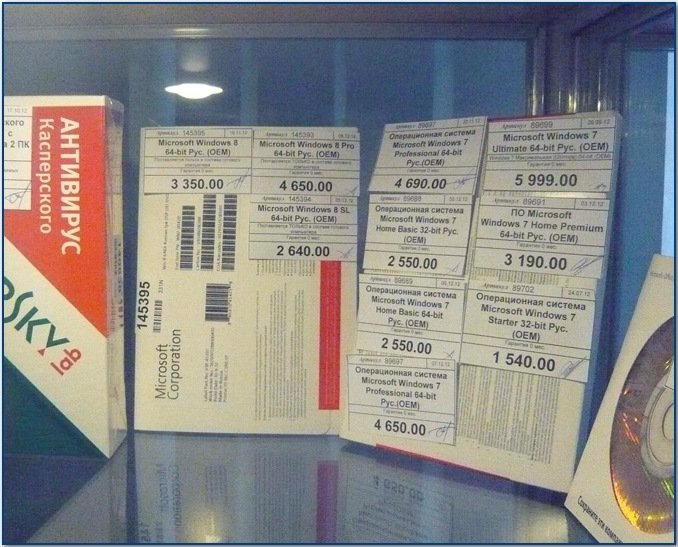
|
| |
| |








